
உங்கள் வைஃபை இணைப்பு தொடர்ந்து விலகிவிட்டால், மீண்டும் இணைக்கிறது, நீங்கள் தனியாக இல்லை . பல விண்டோஸ் 10 பயனர்கள் இந்த சிக்கலைப் புகாரளிக்கின்றனர். இது வெறுப்பாக இருக்கிறது, ஆனால் கவலைப்பட வேண்டாம் - சிக்கலை சரிசெய்ய பொதுவாக முடியும்.
இங்கே மூன்று உங்கள் வைஃபை இணைப்பை மீண்டும் நிலையானதாக மாற்ற முயற்சிக்கலாம். உங்கள் பிரச்சினை தீர்க்கப்படும் வரை பட்டியலில் உங்கள் வழியைச் செய்யுங்கள்.
- சக்தி மேலாண்மை அமைப்பை மாற்றவும்
- வைஃபை ஆட்டோகான்ஃபிக் சேவையை மீட்டமைக்கவும்
- பிணைய அடாப்டர் இயக்கியைப் புதுப்பிக்கவும்
படி 1: மின் நிர்வாகத்தை மாற்றவும்
- உங்கள் வலது கிளிக் வைஃபை உங்கள் பிசி டெஸ்க்டாப்பின் கீழ் வலது மூலையில் உள்ள ஐகான் மற்றும் கிளிக் செய்யவும் நெட்வொர்க் மற்றும் பகிர்வு மையத்தைத் திறக்கவும் .
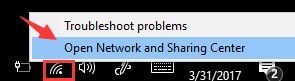
- கிளிக் செய்க இணைப்பி அமைப்புகளை மாற்று .
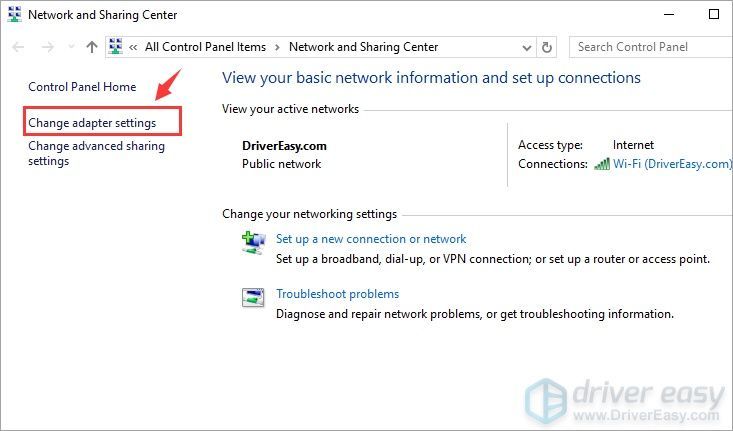
- வலது கிளிக் உங்கள் வைஃபை அடாப்டர் மற்றும் கிளிக் செய்யவும் பண்புகள் .
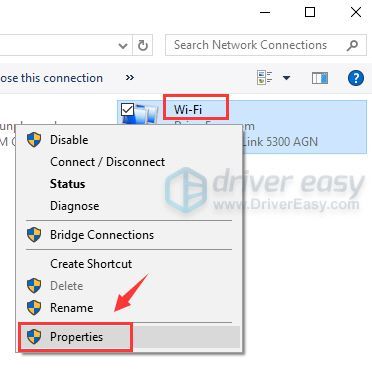
- கிளிக் செய்க உள்ளமைக்கவும் .
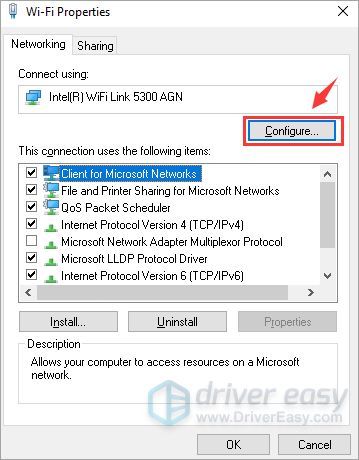
- க்குச் செல்லுங்கள் சக்தி மேலாண்மை தாவல். அன்டிக் அடுத்த பெட்டி சக்தியைச் சேமிக்க இந்த சாதனத்தை அணைக்க கணினியை அனுமதிக்கவும் . கிளிக் செய்க சரி .
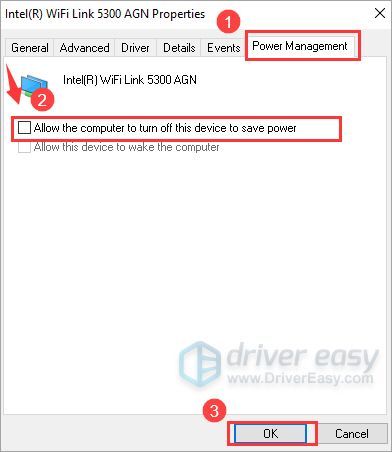
படி 2: வைஃபை ஆட்டோகான்ஃபிக் சேவையை மீட்டமைக்கவும்
- உங்கள் விசைப்பலகையில், அழுத்தவும் விண்டோஸ் லோகோ விசை மற்றும் ஆர் அதே நேரத்தில். வகை services.msc அழுத்தவும் உள்ளிடவும் .
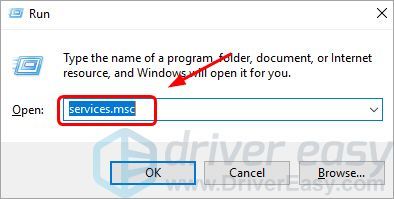
- கண்டுபிடி WLAN ஆட்டோகான்ஃபிக் அதை இருமுறை கிளிக் செய்யவும்.
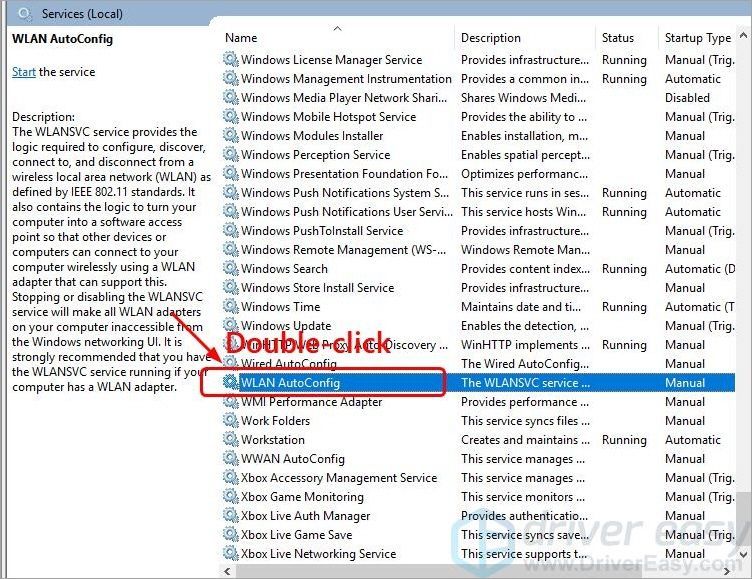
- தொடக்க வகையை மாற்றவும் தானியங்கி .
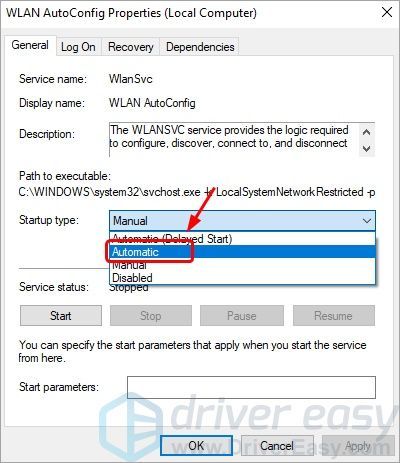
- கிளிக் செய்க விண்ணப்பிக்கவும் மற்றும் சரி சேமிக்க மற்றும் வெளியேற.
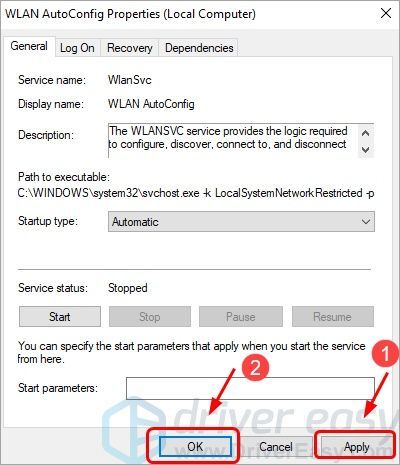
- உங்கள் வைஃபை இணைப்பு இயல்பு நிலைக்கு வந்துவிட்டதா என்று சோதிக்கவும். இல்லையென்றால், நீங்கள் அடுத்த கட்டத்தை முயற்சிக்க வேண்டும்.
படி 3: பிணைய அடாப்டர் இயக்கியைப் புதுப்பிக்கவும்
மேலே உள்ள படிகள் உங்கள் சிக்கலை சரிசெய்யவில்லை என்றால், நீங்கள் தவறான அல்லது சிதைந்த பிணைய இயக்கியைப் பயன்படுத்துகிறீர்கள். இந்த சிக்கலை தீர்க்க, வயர்லெஸ் நெட்வொர்க் அடாப்டர் இயக்கியை சமீபத்திய பதிப்பிற்கு புதுப்பிக்க முயற்சிக்க வேண்டும் .
உங்கள் வயர்லெஸ் நெட்வொர்க் அடாப்டருக்கு சரியான இயக்கிகளைப் பெற இரண்டு வழிகள் உள்ளன: கைமுறையாக அல்லது தானாக.
கையேடு இயக்கி புதுப்பிப்பு - உங்கள் நெட்வொர்க் அடாப்டர் டிரைவரை அதற்கான உற்பத்தியாளரின் வலைத்தளத்திற்குச் சென்று கைமுறையாக புதுப்பிக்கலாம், அதற்கான மிகச் சரியான சரியான டிரைவரைத் தேடுங்கள். உங்கள் விண்டோஸ் 10 இன் மாறுபாட்டுடன் பொருந்தக்கூடிய இயக்கிகளை மட்டுமே தேர்வு செய்ய மறக்காதீர்கள்.
தானியங்கி இயக்கி புதுப்பிப்பு - உங்கள் வயர்லெஸ் நெட்வொர்க் அடாப்டர் டிரைவர்களை கைமுறையாக புதுப்பிக்க உங்களுக்கு நேரம், பொறுமை அல்லது கணினி திறன் இல்லையென்றால், அதற்கு பதிலாக தானாகவே செய்யலாம் டிரைவர் ஈஸி .
டிரைவர் ஈஸி தானாகவே உங்கள் கணினியை அடையாளம் கண்டு, உங்கள் சரியான வீடியோ அட்டை மற்றும் மானிட்டர் மற்றும் விண்டோஸ் 10 இன் உங்கள் மாறுபாட்டிற்கான சரியான இயக்கிகளைக் கண்டுபிடிக்கும், மேலும் அது அவற்றை பதிவிறக்கம் செய்து சரியாக நிறுவும். இந்த படிகளைப் பின்பற்றவும்:
- பதிவிறக்க Tamil இயக்கி எளிதாக நிறுவவும்.
- டிரைவர் ஈஸி இயக்கவும் மற்றும் கிளிக் செய்யவும் இப்போது ஸ்கேன் செய்யுங்கள் பொத்தானை. டிரைவர் ஈஸி பின்னர் உங்கள் கணினியை ஸ்கேன் செய்து ஏதேனும் சிக்கல் இயக்கிகளைக் கண்டறியும்.
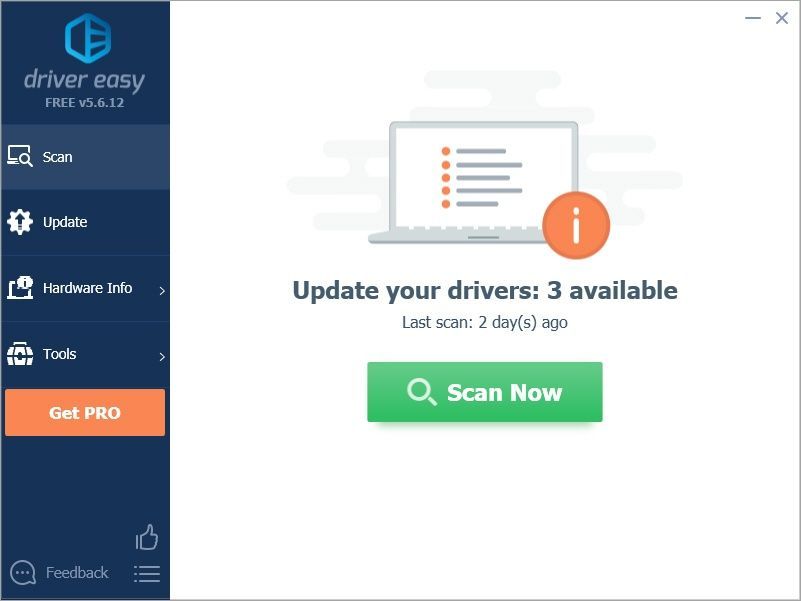
- கிளிக் செய்க அனைத்தையும் புதுப்பிக்கவும் உங்கள் கணினியில் காணாமல் போன அல்லது காலாவதியான அனைத்து இயக்கிகளின் சரியான பதிப்பை தானாகவே பதிவிறக்கி நிறுவலாம். இதைச் செய்ய உங்களுக்கு டிரைவர் ஈஸியின் புரோ பதிப்பு தேவை, எனவே மேம்படுத்துமாறு கேட்கப்படுவீர்கள்.
கவலைப்பட வேண்டாம்; இது 30 நாள் பணத்தை திரும்பப் பெறும் உத்தரவாதத்துடன் வருகிறது, எனவே நீங்கள் விரும்பவில்லை என்றால் முழு பணத்தைத் திரும்பப் பெறலாம், கேள்விகள் எதுவும் கேட்கப்படவில்லை.
(மாற்றாக நீங்கள் இயக்கிகளை கைமுறையாக நிறுவ வசதியாக இருந்தால், சரியான இயக்கியை தானாகவே பதிவிறக்கம் செய்ய இலவச பதிப்பில் கொடியிடப்பட்ட ஒவ்வொரு சாதனத்திற்கும் அடுத்துள்ள ‘புதுப்பிப்பு’ என்பதைக் கிளிக் செய்யலாம். இது பதிவிறக்கம் செய்யப்பட்டதும், அதை கைமுறையாக நிறுவலாம்.)
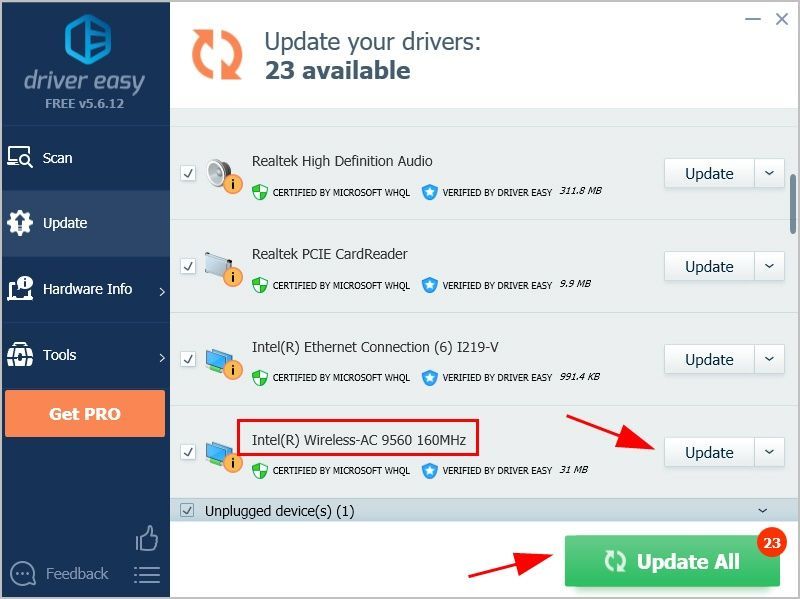
இந்த வழிமுறைகளைப் பின்பற்றிய பிறகு, உங்கள் வைஃபை இணைப்பு இன்னும் நிலையானதாக இருக்க வேண்டும். நீங்கள் முன்னேற்றத்தை அனுபவிக்கவில்லை என்றால், உங்களுக்கு வன்பொருள் சிக்கல் இருக்கலாம். இந்த விஷயத்தில், உதவிக்கு உங்கள் கணினி உற்பத்தியாளரைத் தொடர்புகொள்வது நல்லது.
இந்த இடுகையைப் படித்த பிறகு இந்த சிக்கலை நீங்கள் தீர்த்துள்ளீர்கள் என்று நம்புகிறோம். இந்த பிரச்சினையில் ஏதேனும் கேள்விகள் அல்லது பரிந்துரைகள் இருந்தால், கீழே ஒரு கருத்தை எங்களுக்கு வழங்குவதை வரவேற்கிறோம். வாசித்ததற்கு நன்றி!
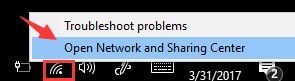
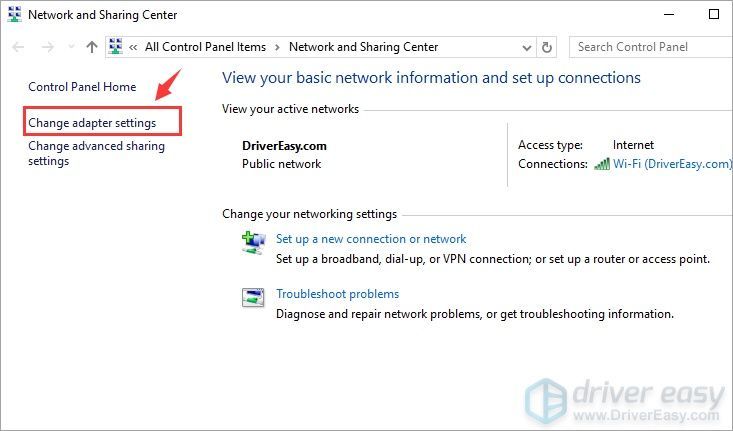
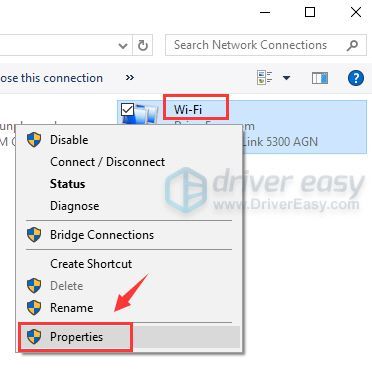
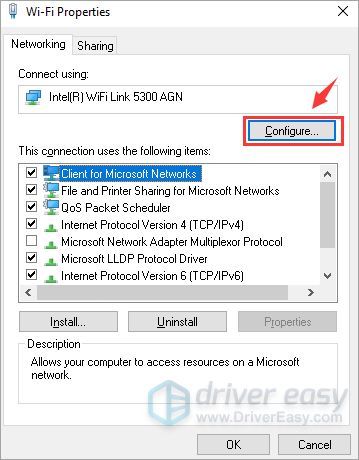
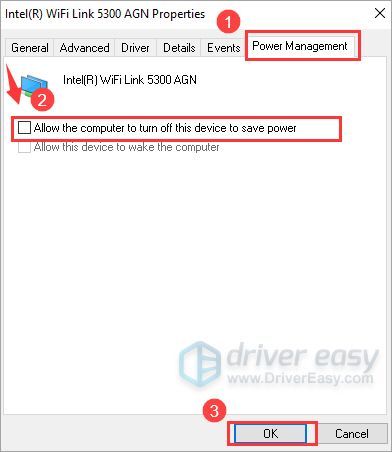
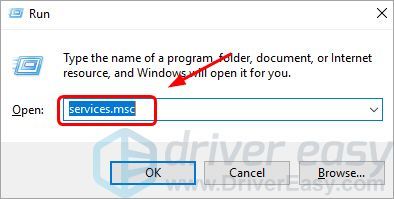
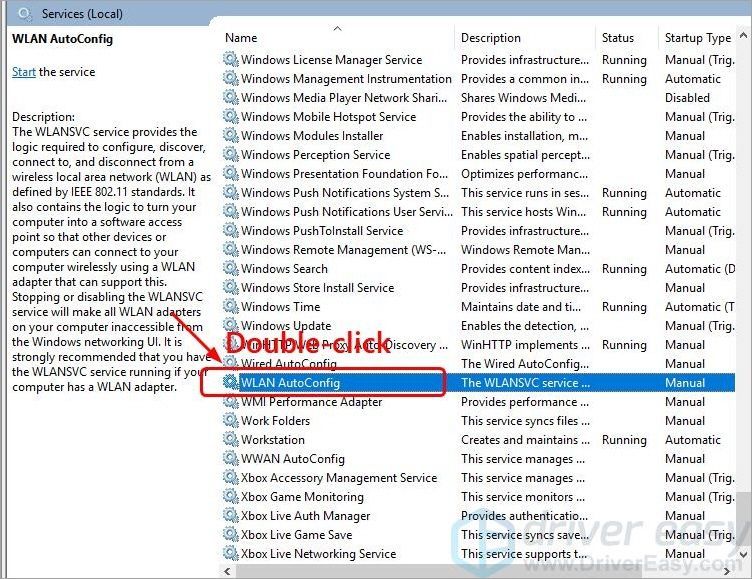
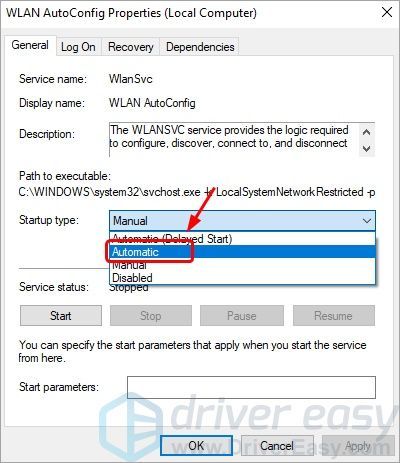
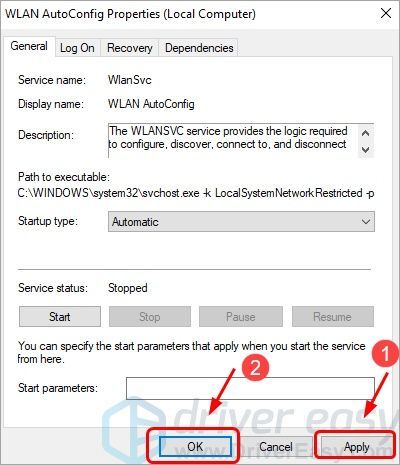
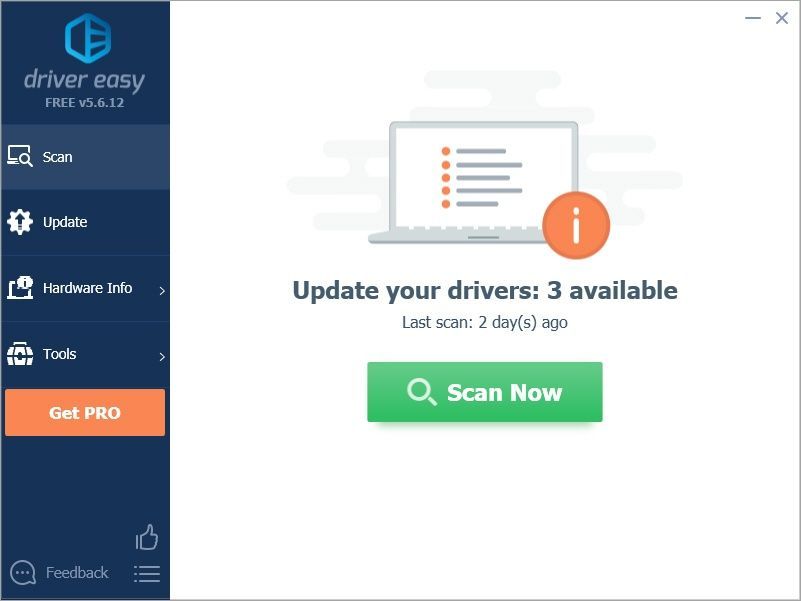
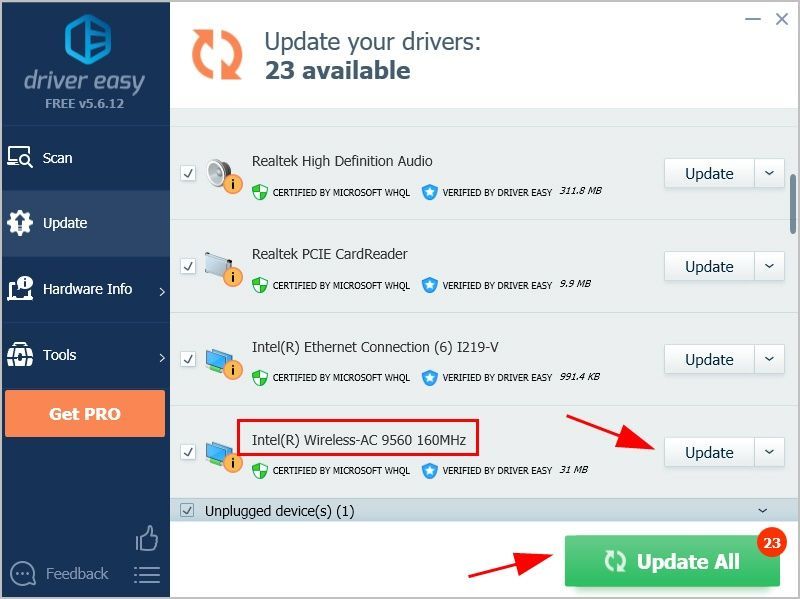



![[தீர்க்கப்பட்டது] உங்கள் DHCP சேவையகத்தைத் தொடர்புகொள்ள முடியவில்லை](https://letmeknow.ch/img/knowledge/88/unable-contact-your-dhcp-server.png)

![MP4 [2022] பதிவிறக்க 2 சிறந்த இலவச வழிகள்](https://letmeknow.ch/img/knowledge/24/2-best-free-ways-download-mp4.png)
